如何修復 Disney Plus 無法工作或卡在 Firestick 上的問題
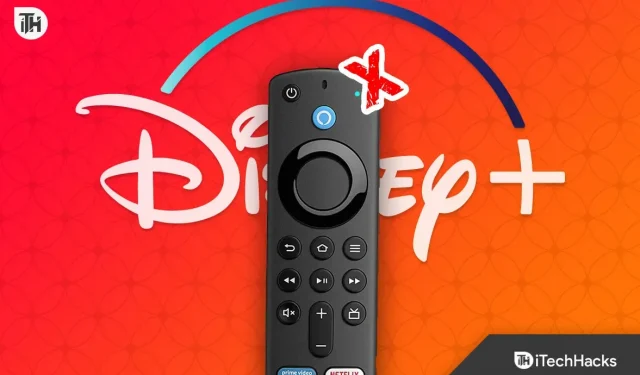
繼 Netflix 之後,Disney Plus 幾乎適合所有喜歡觀看連續劇和電影的人。雖然 Amazon Prime 也提供優質服務,但電影的限制是許多用戶轉向 Disney Plus 的一個重要原因。因此,迪士尼+幾乎可以在所有平台上使用,從 Android TV 到 Firestick。然而,另一方面,許多使用 Firestick 的人表示 Disney Plus 不起作用。
每個沒有智能電視的人只需連接 Firestick 即可將普通電視變成智能電視。通常 Firesticks 不會出現任何問題,但有時像 Disney+ 無法工作或 Hotstar 無法工作這樣的問題可能會非常令人沮喪。因此,這裡有一份指南可以幫助任何受此問題困擾的人。
內容:
為什麼 Disney Plus 在 Firestick 上無法運行或凍結?
Firestick 的構造實際上就像坦克一樣。換句話說,它就像一部 iPhone,除非你做一些實驗,否則不會出現任何問題。因此,在大多數情況下,如果 Disney+ 無法與 Firestick 配合使用,主要是因為 Disney+ 無法使用或者您尚未續訂訂閱。
修復 Disney Plus 卡在 FireStick 上的 6 種工作方法
在這裡,我們提供了一些更有潛力的修復程序,可以完全解決 Disney Plus 無法在 Firestick 上運行的問題。我們建議您完成所有修復,因為其中一項肯定會對您有所幫助。
重新啟動 Firestick 和電視
聽起來很簡單,如果您的 Disney Plus 無法工作,重新啟動 FireTV Stick 和電視是最好的解決方案之一。您必須先關閉 Firestick,然後將其從電視上拔下。之後,關閉電視並斷開其電纜。
請按照以下步驟重新啟動 Firestick:
- 打開設置。

- 向下滾動一點並點擊“我的 Fire TV”。
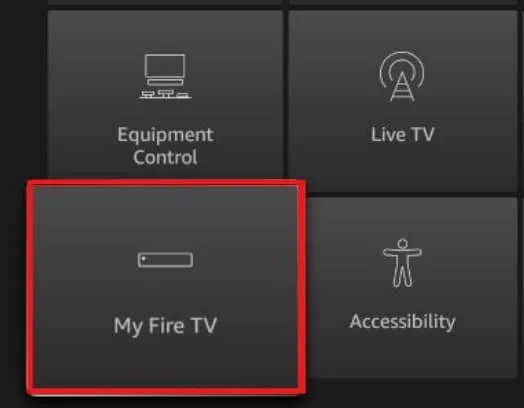
- 在這裡您將看到三個選項。單擊“重新加載”。
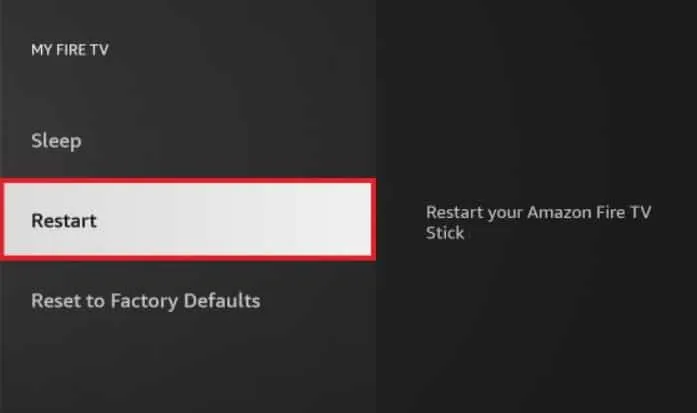
等待幾分鐘(大約 4-5 分鐘),然後在 Fire TV 和電視重新啟動後重新連接所有內容。之後,嘗試打開Hotstar並檢查它是否有效。如果沒有,您可以重複此操作兩次,然後繼續進行下一個修復。
檢查您的網速
由於 Display+ 是一個流媒體平台,因此對網速要求相當高。因此,如果您的互聯網連接速度低於 5 Mbps,您應該嘗試更改網絡。雖然有多種方法可以提高您的互聯網速度,但我們建議您檢查 Starlink 計劃,看看您所在的地區是否可用。如果可用,請嘗試一下。
如果不可能,您可以嘗試靠近路由器。另外,如果您使用的是 WiFi 連接,請嘗試切換到有線連接,看看速度是否有所提高。如果互聯網沒有問題,請轉到下一個修復。
檢查迪士尼+服務器
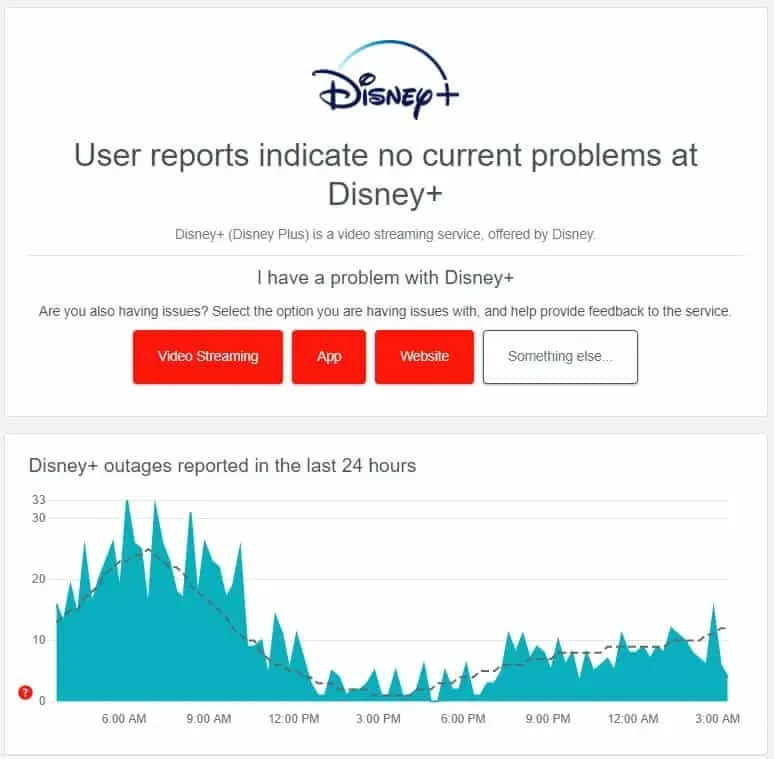
正如我們之前提到的,Fire TV Stick 通常不會出現問題,最常見的問題是互聯網問題或服務器端問題。因此,請檢查 Disney+ 服務器。
有一個很好的網站,叫做 DownDetecter。該網站充當使用相同應用程序或服務的所有用戶的報告中心。如果您發現您所在地區的許多用戶都報告了相同的問題,則可以確定您的設備沒有問題。此外,您可以期望 Disney+ 在幾個小時內解決問題或發布新聞通知。
但是,萬一您發現該問題僅與您有關,請考慮繼續進行下一個修復。
檢查您的 Disney+ 訂閱
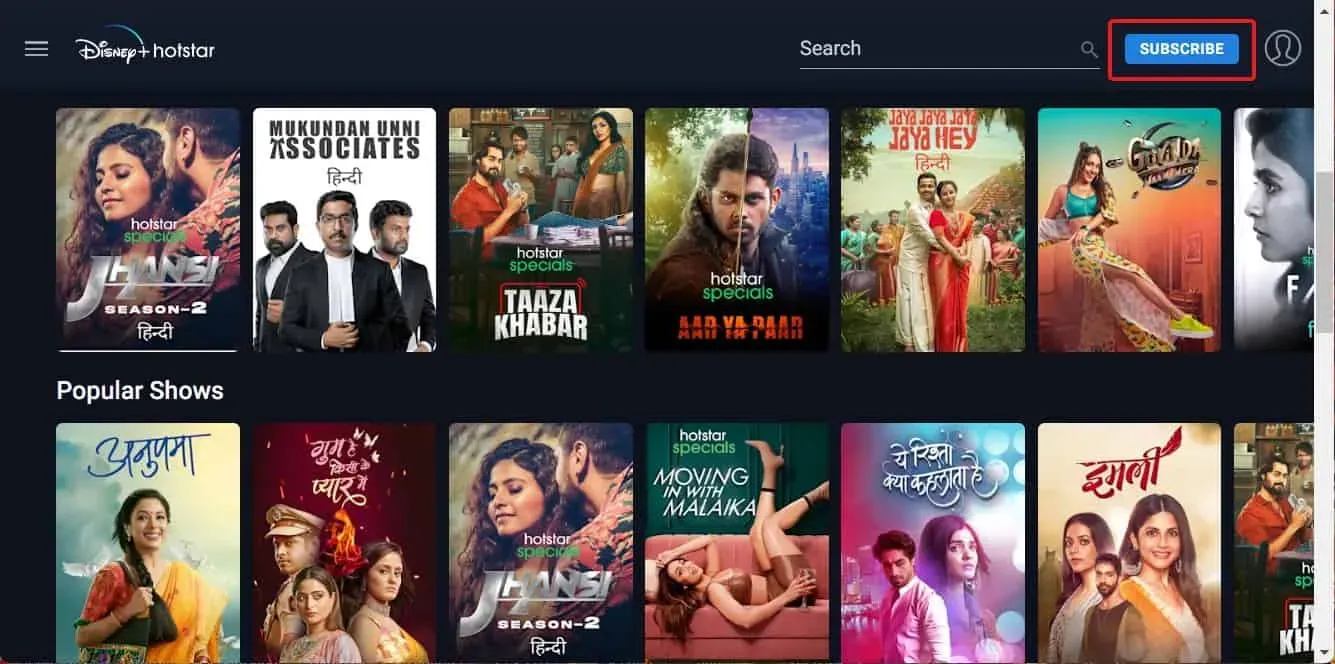
儘管聽起來很愚蠢,但出於安全原因,許多人通常會從保存的信用卡部分中刪除信用卡。如果您執行了相同的操作,您的訂閱可能已過期,您需要續訂。
如果您發現自己在個人資料旁邊看到“關注”按鈕,您也可以了解這一點。如果您的訂閱工作正常,您將不會看到此按鈕。除此之外,如果這裡一切正常,請繼續進行下一個修復。
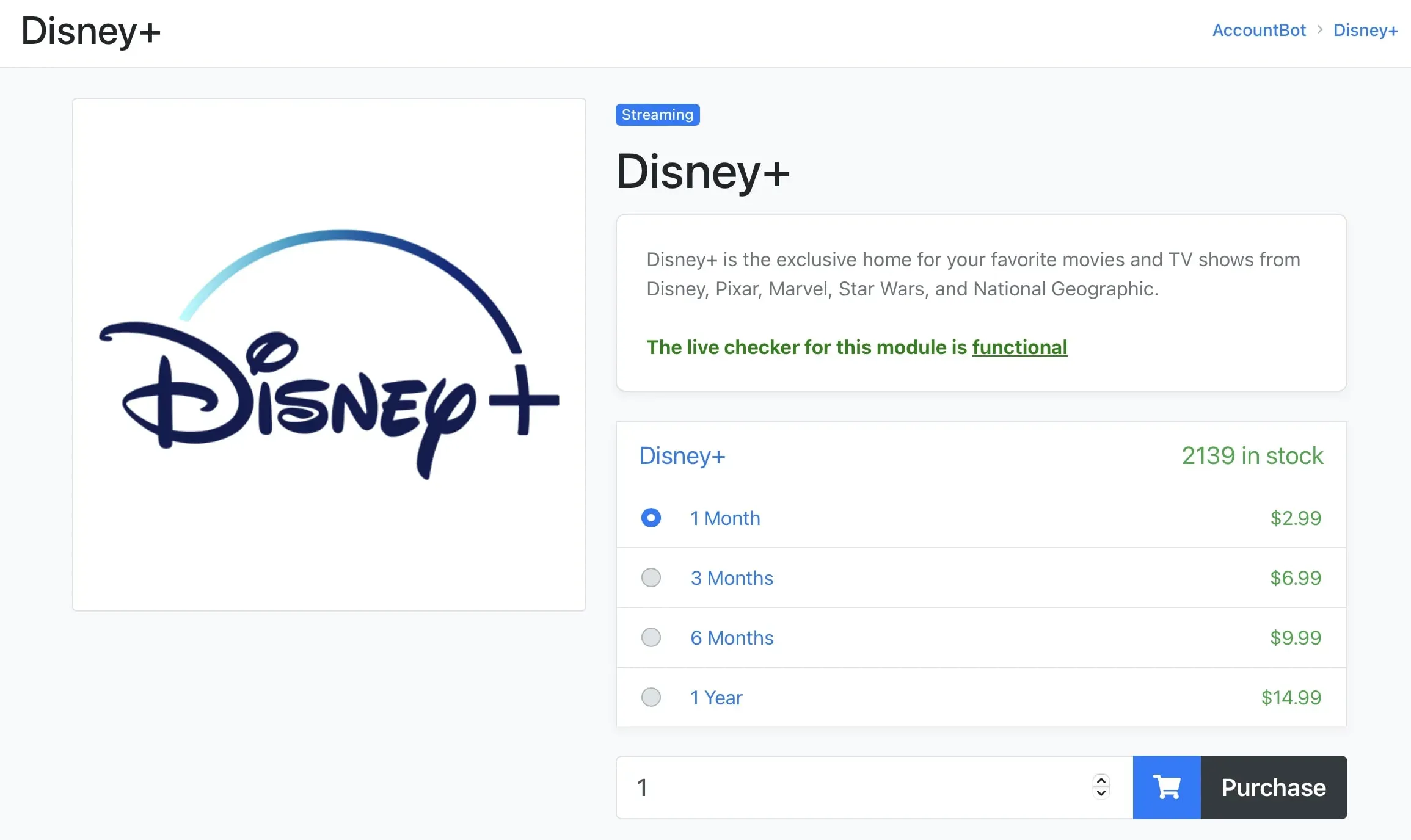
清除迪士尼+應用程序緩存
正如您在 PC 上所看到的,即使對於廣播設備來說,應用程序緩存也是一個主要問題。事實證明,每當出現問題時,您都應該清除應用程序的緩存。請按照以下步驟清除 Fire TV 閃存驅動器上的應用程序緩存:
- 在主屏幕上,轉到“設置”。
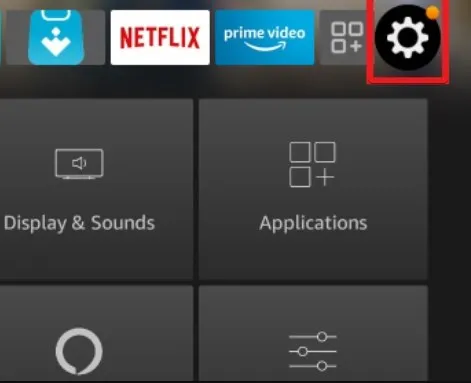
- 在“設置”窗口中,打開“應用程序”。
- 在下一個彈出窗口中,單擊“管理已安裝的應用程序”。
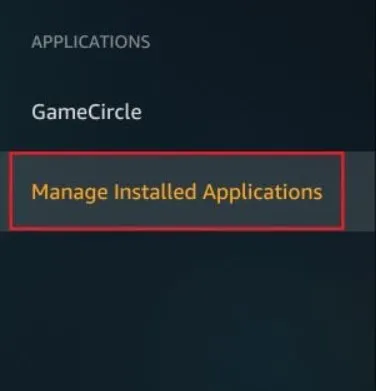
- 現在,根據您所在的國家/地區,從列表中選擇 Disney+ 或 Hotstar。
- 在右側窗格中,您將看到緩存。點擊它。
- 單擊清除緩存。
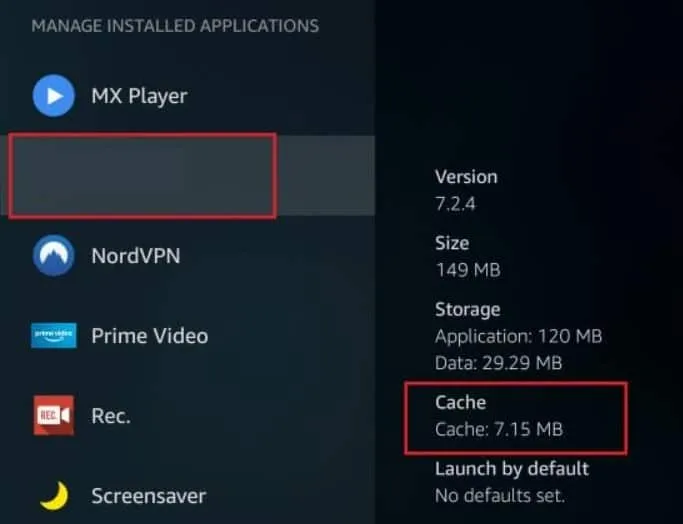
- 現在按後退按鈕轉到“設置”。
- 向下滾動並點擊我的 Fire TV。
- 從列表中單擊“重新啟動”。
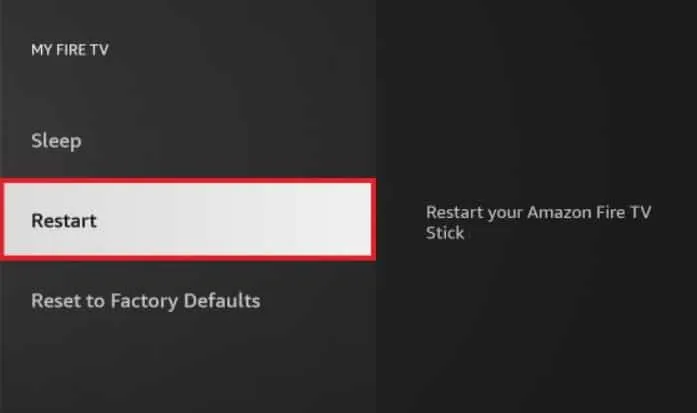
Firestick 重新啟動後,啟動 Disney+。根據您的系統,它可能會也可能不會提示您再次登錄。如果出現提示,請重新登錄並嘗試觀看節目。現在這應該可以了。如果沒有,請按照下一個修復程序操作。
清除迪士尼+數據
雖然您的問題很少仍然存在,但如果是數據挖掘,那就是唯一的選擇。清除數據將刪除此應用程序中的所有內容。就像卸載一樣,但是可以省去再次重新安裝的麻煩。請按照以下簡單步驟清除 Disney+ Hotstar 數據:
- 在主屏幕上,轉到“設置”。
- 在“設置”窗口中,打開“應用程序”。
- 在下一個彈出窗口中,單擊“管理已安裝的應用程序”。
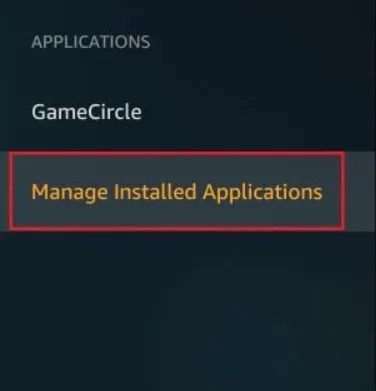
- 現在,根據您所在的國家/地區,從列表中選擇 Disney+ 或 Hotstar。
- 在右側窗格中,您將看到緩存。點擊它。
- 單擊清除數據。
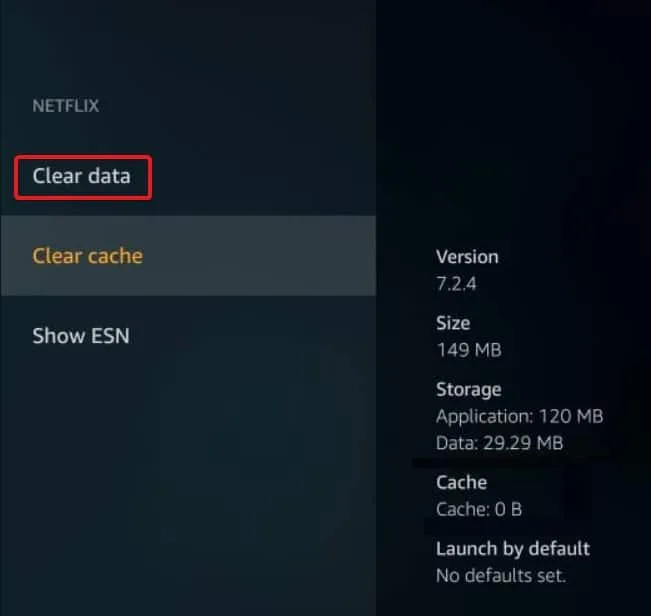
- 現在按遙控器上的後退按鈕返回設置。
- 向下滾動並點擊我的 Fire TV。
- 從列表中單擊“重新啟動”。
執行此操作後,重新啟動後,您將需要輸入您的 Disney+ 憑據並再次登錄。如果您啟用了 2FA,它還會要求您輸入一次性密碼。現在開始觀看您最喜歡的節目,例如《龍之家》。
底線
好了,這就是我們關於如何修復 Disney+ 無法在 Firestick 上運行的所有信息。我們希望本指南對您有所幫助。請在評論部分告訴我們哪些修復可以幫助您解決問題。但是,如果您仍然遇到問題,請隨時向 Disney+ 支持提交票證。



發佈留言